ВАЖНО!!! перед настройкой ознакомитесь с особенностями наших трекеров, все основные настройки приведены именно к тем устройствам которые представлены на нашем сайте!!
- Разновидности моделей GT02A
- Общие команды
- Пример настройки на сервер gps-tracker.com.ua
- Пример настройки на gps-trace.com
</h3>
В связи с тем что трекер GT02A набрал огромную популярность среди автомобильных маячков его начали производить как минимум на 7 разных заводах, при этом настройки и протоколы работы у всех разные, но на внешний вид все они похожи, наши инженеры попытались собрать те трекеры которые попадались к нам на настройку. Внимательно рассмотрите Вашей плату и сравните ее с фото представленным ниже. Настройка будет приведена на примере сайта gps-trace.com.ua, а смс команды рекомендуем смотреть в родной брошюре-инструкции. Если к Вам тоже попадались разные варианты трекеров отправляйте нам на почту, что бы помочь другим людям настроить свои устройства.
GT02-61 4pin настраивайте как Rilla G19
GT02-V01 4pin Настраивайте как GT06
GT02A 2pin T62610_V2.0 Настраивайте как GT06
GT02A 2pin v02 настраивайте как ТК110
Порядок настройки GPS трекера GT02A
Отключить ПИН-код на сим карте.
* ПИН-код по умолчанию: 666666 либо 000000, обычно 666666
Набор управляющих СМС инструкций GPS трекера GT02A
Пример настройки GPS трекера GT02A на работу gps-tracker.com.ua
Отправляем с любого мобильного телефона СМС-команды трекеру для его настройки:
Заводской пароль 666666, изредка бывает 0000001: FACTORY,666666# – сбросить настройки на заводские.2: PASSWORD,666666,123456# – установить новый ПИН-код (придумайте свой вместо 12435)3: APN,123456,INTERNET# – задать точку доступа APN, Например для МТС “INTERNET”
4: SERVER,123456,0,46.4.18.67,10113,0# – настраиваем IP адрес и порт сервера GPS мониторинга.5: PARAM,123456# – получить СМС с уникальным идентификатором (IMEI код) трекера для привязки к онлайн платформе.6: GMT,123456,E,2# – устанавливаем временную зону
7: TIMER,123456,,30# (Две запятые – не ошибка!!!) – указать устройству 30 секундный интервал передачи GPS координат на сервер. По умолчанию 10 секунд.
Пример настройки GPS трекера GT02A, купленного у нас в магазине, на работу c gps-trace.com
<font>Важно!!! при добавлении устройства укажите модель TK-110 а в качестве ID укажите 11ти-значный ID с крышки трекера и добавьте 0 в начале.</font>
<font>ВАЖНО 2!!! После обновления, в новой версии gps-trace в качестве id указывайте полный 15ти значный IMEI или id c 0. Так же изменился сервер и порт, теперь ip 193.193.165.37 port 32329</font>
Отправляем с любого мобильного телефона СМС-команды трекеру для его настройки:
Заводской пароль 666666, изредка бывает 0000001: FACTORY,666666# – сбросить настройки на заводские.2: PASSWORD,666666,123456# – установить новый ПИН-код (придумайте свой вместо 12435)3: APN,123456,INTERNET# – задать точку доступа APN, Например для МТС “INTERNET”
4: SERVER,123456,0,193.193.165.166,20488,0# – настраиваем IP адрес и порт сервера GPS мониторинга.5: GMT,123456,E,2# – устанавливаем временную зону
6: TIMER,123456,,30# (Две запятые – не ошибка!!!) – указать устройству 30 секундный интервал передачи GPS координат на сервер. По умолчанию 10 секунд.
В этой части статьи я рассмотрю две российские и одну белорусскую систему. Выбор сделан по критериям: применимы для персонального использования, бесплатны и могут работать с приложениями трекинга на смартфонах (для каждой системы рассматривается приложение на смартфонах с OS Android, созданное в рамках компании разработчика системы). Все системы обеспечивают доступ через браузеры мобильных устройств (не просто открытие той же страницы, что и для браузеров notebook/desktop, а с изменением раскладки экрана под маленькие разрешения). Все рассмотренные системы имеют собственные (разработанные в рамках компаний) телематические сервера. Для всех возможна их установка на сервера заказчиков. Для уточнения конкретных условий необходимо связываться с компанией-разработчиком. Важные вопросы здесь: какие ресурсы для этого потребуются, насколько просто систему сопровождать и как организован процесс обновлений. Систем на рынке гораздо больше, но выбранные, безусловно достойны рассмотрения при выборе инструментов для персонального мониторинга. Возможно какие-то важные моменты с точки зрения разработчиков систем или пользователей я упустил. Надеюсь в комментариях они появятся.
ГДЕ МОИ http://www.gdemoi.ru/ (Россия)
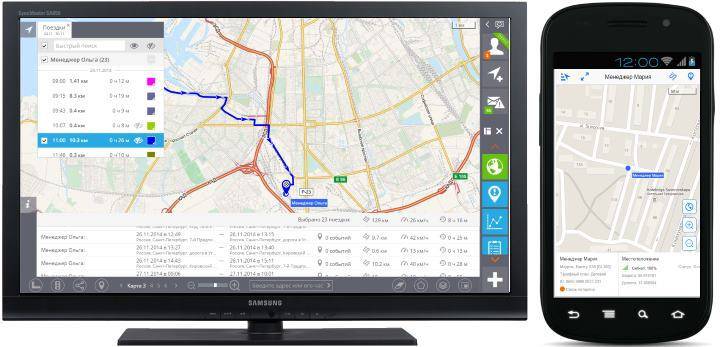
Полезные особенности системы
- Картография: 3 провайдера (из 10 возможных); дорожный трафик (Yandex, ProGorod, Google).
- Поиск местоположения на карте по адресу. Геокодер может выбираться (Yandex, ProGorod, Google, OpenStreetMap).
- Геозоны: круг, полигон, маршрут. Маршрут прокладывается мгновенно. При этом, отображается заданный при его создании(по радиусу), коридор.
- Геозоны: удобное редактирование, удаление и отображение на карте помеченных геозон.
- Возможность отображения мини-карты.
- На карту можно добавлять пользовательские слои (в формате KML).
- Список объектов легко отображается/скрывается на экране. Выбрав в списке объект, можно посмотреть по нему поездки и события за определенный интервал времени. Для каждого объекта в списке отображается иконка его состояния.
- При клике на событие, выбранное из списка, отображается местоположение этого события на карте.
- Иконки объектов на карте меняются в зависимости от состояния.
- Если открыта информационная панель (в нижней части экрана), то при клике на название объекта на карте (или на объект в списке), в ней отображается подробная информация о состоянии объекта.
- Информационная панель объекта состоит из виджетов. Если все виджеты не помещаются на экран по ширине, их можно пролистывать вправо и влево, менять местами (перетаскивая мышкой) и скрывать.
- Можно одновременно отобразить на карте несколько треков от одного или разных объектов. Для каждого трека прямо на карте доступны скорость, пробег и время в пути.
- Хорошо развита система правил оповещения. Правила оповещения могут создаваться для различных типов событий: начало/конец поездки; вход/выход из геозоны; превышение скорости; контроль отклонения от маршрута; тревожная кнопка; низкий заряд батареи; выключение или потеря связи с объектом и другие. В правилах задаются параметры событий (допустимая скорость, заряд батареи, …), текст и канал (SMS, email) оповещения, расписание времени (по часам и дням недели) и геозоны, в которых должны формироваться оповещения по этим событиям.
- Прямо из приложения можно обратиться в техническую поддержку.
Приложение для смартфонов «NAVIXY Android GPS Tracker»
Основные возможности:
- Задание времени и дистанции, по истечении которых формируется запись местоположения.
- Режим экономии gprs трафика. Задание режима передача данных: непрерывно или через определенные интервалы времени.
- Возможность настройки адреса сервера, на который идет передача.
- Режим экономии батарей: задание интервала включения gps приемника.
- Настройка виджета приложения: показывать текущее состояние приложения или при клике запускать/останавливать трекинг.
- Отображение технической информации — количество не отосланных точек.
GPSHome http://www.gpshome.ru/ (Россия)
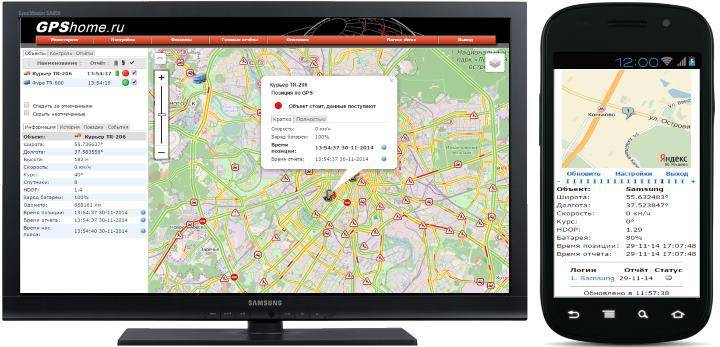
Полезные особенности системы
- Картография: Yandex, Google, OpenStreetMap; дорожный трафик (Yandex, Google).
- Геозоны: полигон.
- Геозоны: удобное редактирование, удаление, изменение цвета, отображение на карте помеченных геозон.
- Удобный инструмент для добавления собственных POI (Ориентиры). Хороший набор иконок. Это своего рода круглые геозоны, с заданным радиусом и иконкой в центре.
- Список объектов легко отображается/скрывается на экране. Выбрав в списке объект, можно быстро посмотреть по нему историю, поездки и события за определенный интервал времени. Для каждого объекта в списке отображается заряд батареи и иконка его состояния.
- При клике на событие, выбранное из списка, отображается местоположение этого события на карте.
- При клике на объект в списке (или на иконку объекта на карте) он центрируется на карте и для него открывается информационное окно. Прямо в нем можно выбрать краткий или подробный режим отображения информации.
- Для каждого трека прямо на карте доступны скорость, пробег и время в пути. Треки можно экспортировать в KML,GPX.
- Доступна развитая система правил оповещения. Правила оповещения могут создаваться для различных типов событий: SOS; контроль входа и выхода из геозон; контроль уровня заряда батареи; контроль превышения скорости и другие. В правилах задаются параметры событий (допустимая скорость, заряд батареи, …) текст и канал(SMS, email) оповещения.
- Для учетной записи можно создать дополнительных пользователей (операторов). Они могут следить за объектами и получать отчеты, но не имеют административного доступа к личному кабинету.
Приложение для смартфонов «GPShome Tracker (beta)»
Основные возможности:
- Отображение местоположения смартфона на карте с данными о текущей позиции и точностью определения координат.
- Задание частоты отправки отчетов о местоположении во время стоянок.
- Задание частоты отправки отчетов о местоположении при движении.
- Запрет/разрешение на использование GPS локализации.
- Запрет/разрешение на использование Network локализации.
- Запрет на выключение GPS приемника, если скорость выше установленного порога.
- Время поиска GPS. Установка интервала после которого GPS приемник выключается, если позиция не определилась.
- Задание чувствительности детектора движения.
- Формирование журнала работы приложения для отправки информации разработчику (при обнаружении ошибок).
GPS-Trace Orange http://gps-trace.com/ (Белоруссия)
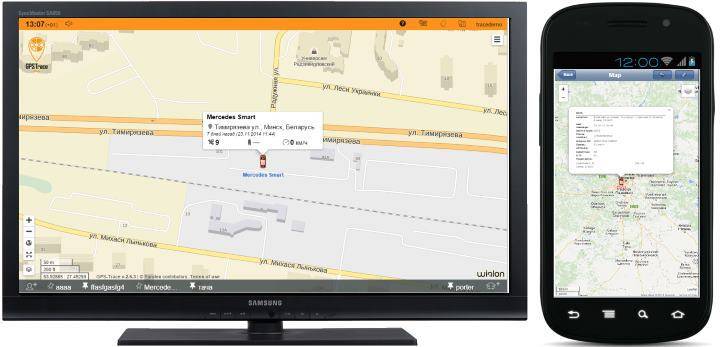
Полезные особенности системы
- Картография: Yandex, OpenStreetMap, Gurtam Maps, Virtual Earth; дорожный трафик (Yandex).
- Поиск местоположения на карте по адресу.
- Геозоны: круг, полигон, ломаная.
- Геозоны: удобное редактирование, удаление, изменение цвета.
- Кнопка быстрого перехода к максимальному масштабу карты.
- Список объектов отображается в нижней линейке экрана. Слева персональные трекеры, справа — автомобильные.
- При двойном клике на названии объекта (в нижней линейке экрана) в нижней части экрана появляется информационная панель объекта.
- В информационной панели можно редактировать параметры объекта. Можно изменить иконку, тип устройства, imei и сим карту. Здесь же объект можно удалить из личного кабинета.
- В панели объекта можно настроить режимы отображения треков и запросить отчет по трекам. Удобный инструмент для проигрывания трека. Для каждого трека, при наведении курсора на его точки, отображается адрес, время и скорость.
- В панели объекта можно настроить уведомления о событиях по превышению скорости, геозонам, связи с устройством и тревожной кнопке. Уведомления отсылаются на заданные email.
- Внизу экрана можно отобразить/скрыть панель с текущим потоком сообщений от объектов. Там же фиксируются операции пользователя по редактированию информации и параметров объектов.
- Каждый объект можно закрепить (следовать за объктом). При этом, при поступлении сообщений, карта будет масштабироваться так, чтобы объект был виден.
- Доступна кнопка перехода к отображению приложения на весь экран.
Приложение для смартфонов «GPS Tag Orange»
Основные возможности:Настройки
- Режим работы сервиса: режим работы постоянно или по таймауту; контроль работы в роуминге; автозапуск после перезагрузки; работа при подключении к зарядке; режим работы сервиса по расписанию.
- Подключение к серверу: контроль подключения к серверу для приема входящих сообщений.
- Настройки объекта: задание пароля объекта.
- Определение местоположения: выбор провайдера местоположения GPS и/или Network; включение фильтрации сообщений для отправки; мин.интервал времени; мин.расстояние; изменение курса; перепад скорости; макс. погрешность; максимальная скорость.
- Настройка сообщений: расширение передаваемых параметров сообщений: провайдер, точность, уровень заряда; настройка состояний и статусов.
- Уведомления и состояние: выбор типов уведомлений; сопровождение уведомлений сигналами; установка режима отображения работы сервиса в панели уведомлений смартфона.
- Другие: камера; единицы измерения; пароль администратора и прочие настройки.
Cообщения: просмотр и отправка (включая изображения) Просмотр входящих / исходящих сообщений; удаление сообщений; отправка изображений и состояний.Статистика и статус Текущий статус сервиса; последние данные локализации; статистика отправки сообщений.Карта Отображение текущего местоположения на карте с датой, скоростью, высотой и погрешностью определения местоположения.В следующей части статьи я рассмотрю несколько зарубежных приложений, а в заключительной части расскажу об использовании нашей системы ViaLatM для персонального мониторинга.
- Главная
- Статьи
- Инструкция по работе с персональными GPS трекерами TK-102/102-2, TK-201/201-2, TK-206, TK-103/103-2, TK-104, TK-106/106-2, TK-107
1. Подготовка к работе.
2. Настройка трекера
Вам необходимо дать команды с помощью СМС, на номер SIM карты, вставленной в трекер (СМС команды посылать без кавычек):«begin123456» — команда для сброса настроек трекера (где 123456 – пароль по умолчанию). В ответ должна придти СМС «Begin ok!».Дайте команду «check123456», чтобы проверить заряд аккумулятора, подключенный модуль GPS и т.д. Теперь вам необходимо оставить трекер на открытом пространстве на 30-60 минут, для того чтобы он впервые захватил спутники.Сейчас устройство работает в режиме Маяка, то есть постоянно находиться в ждущем режиме и при звонке на трекер отсылает координаты через СМС. В этом режиме трекер потребляет наименьшеее количества энергии и соответственно работает гораздо дольше (в зависимости от модели и аккумулятора работа в этом режиме может осуществляться от недели до месяца). Для проверки делаем звонок на трекер, который должен принять два гудка, скинуть вызов и послать смс со своими координатами.Вот команды для изменения предоставления информации в СМС режимы:«smstext123456»– в случае звонка на трекер придет смс в ответ с текстовым форматом координат.«smslink123456» — в случае звонка на трекер в ответ придет смс с гиперссылкой координат на google карту.Далее настраиваем GPRS соединение (если хотим использовать устройство в режиме трекинга, с подключением к системе онлайн мониторинга)
«apn123456 mts» — прописывает необходимы apn для настройки gprs. В данном случае MTS. В ответ должна придти СМС «APN ok!»;«admin123456 mts mts» — прописываем логин и пароль для настройки GPRS соединения. Для старых версий устройств логин и пароль прописываются отдельными смс командами: «apnuser123456 mts» и «apnpasswd123456 mts»;«GPRS123456» — переводить трекер в режим GPRS. Или бывает еще команда «WEB123456». В ответ должна придти смс «GPRS OK!»;
Теперь необходимо протестировать трекер на gprs соединение.«adminip123456 193.193.165.167 20157» — настраиваем адрес тестового сервера для отсылки пакетов, где 193.193.165.167 – ip адрес тестового сервиса, а 20157 – порт тестового сервиса. В ответ должна придти смс «adminip ok!»«fix030s***n123456» — — устанавливает период отправки сообщений в 30 секунд. Для старых версий прибора команд может иметь формат «t030s***n123456».
Дайте команду «IMEI123456» — ответ от трекера будет: imei:306070903040498 (пример). IMEI – это уникальный id трекера который будет необходим для подключения к вебсервису онлайн мониторинга.
Теперь вам необходимо перейти по адресу http://id.wialon.net/ и проверить наличие подключенного трекера. Название должно быть Xexun TK102. Рядом ваш IMEI, который вы получилили при команде «IMEI123456».
Если устройство появилось в списке с вашим IMEI (обновляется каждые 10 секунд), значить все настройки для GPRS соединения даны правильно. В случае если устройство нет в списке – необходимо заново проверить все установки.
3. Подключение GPS трекера к системе онлайн мониторинга GPS-Trace Orange (http://gps-trace.com)Кратко о системе GPS-Trace Orange. В системе возможно использование одного устройства бесплатно на один аккаунт. История перемещения хранится за последний месяц. Данные, передаваемые на сайт GPS-Trace Orange, включают только Ваши координаты, скорость, высоту над уровнем моря. Другие данные с Вашего устройства на сервер GPS-Trace Orange не передаются. Учётные записи удаляются автоматически, если их не использовать более 30 дней.Для подключения к системе мониторинга GPS-Trace Orange в первую очередь вам необходимо:- зарегистрироваться в системе по адресу http://gps-trace.com/?page=register- войти в личный кабинет и добавить новый объект. В списке «Тип устройства:» выберите Xexun TK-102. Телефонный номер трекера в формате +7xxxxxxxxx. Пароль доступа к объекту: 123456 — ваш пароль по умолчанию.В поле «Уникальный ID:» укажите IMEI вашего устройства, который вы получили при команде «IMEI123456». В случае если при вводе IMEI вы получаете сообщение «Объект с таким ID уже существует», подключиться к данной системе не возможно. Попытайтесь подключиться к другой системе онлайн мониторинга (см. ниже пункт 4 и 5).Далее вам потребуется настроить трекер:«adminip123456 193.193.165.166 20157» — настройки трекеров из линейки трекер TK для сервиса GPS-Trace Orange. Для трекеров других производителей номер порта может отличаться. Получить подробную информацию о поддержки других трекеров можно на странице http://gps-trace.com/?page=hw«fix030s***n123456» — устанавливает период отправки сообщений в 30 секунд. Для старых версий прибора команд может иметь формат «t030s***n123456».
Примечание: Систему спутникового мониторинга GPS-Trace Orange можно использовать с Вашего мобильного телефона. Вход в мобильную версию производится по адресу : http://mobile.gps-trace.com/. Чтобы начать его использование Вам надо активировать мобильный доступ в настройках своего профиля.4. Подключение GPS трекера к системе онлайн мониторинга GPShome.ru (http://www.gpshome.ru)Кратко о системе GPShome.ru. В системе возможно использование 3 устройств бесплатно в одном аккаунте. История перемещения храниться за последние сутки. Данные, передаваемые на сайт, включают только Ваши координаты, скорость, высоту над уровнем моря. Возможна настройка расхода топлива. Другие данные с Вашего устройства на сервер GPShome.ru не передаются. Для подключения к системе мониторинга GPShome.ru в первую очередь вам необходимо:- зарегистрироваться в системе по адресу http://map.gpshome.ru/main/register.php- войти в личный кабинет и добавить новый объект. В списке «Тип устройства:» выберите Xexun TK-102. Телефонный номер трекера в формате +7xxxxxxxxx. В поле «Уникальный ID:» укажите IMEI вашего устройства, который вы получили при команде «IMEI123456». Далее вам потребуется настроить трекер:«adminip123456 213.219.245.116 20100» — настройки из линейки трекер TK для сервиса GPShome.ru. Для трекеров других производителей номер порта может отличаться. Получить подробную информацию о поддержки других трекеров можно на странице http://www.gpshome.ru/gpshome_connect«fix030s***n123456» — — устанавливает период отправки сообщений в 30 секунд. Для старых версий прибора команд может иметь формат «t030s***n123456».
Примечание: Систему спутникового мониторинга GPShome.ru можно использовать с Вашего мобильного телефона. Вход в мобильную версию производится по адресу: http://ww.gpshome.ru/m 5. Подключение GPS трекера к системе онлайн мониторинга GPS-tracker.com.ua (http:// gps-tracker.com.ua)Кратко о системе GPS-tracker.com.ua. В системе возможно использование до 5 устройств бесплатно в одном аккаунте. История перемещения храниться за последние 180 дней. Данные, передаваемые на сайт, включают только Ваши координаты, скорость, высоту над уровнем моря, датчик уровня топлива. Другие данные с Вашего устройства на сервер GPS-tracker на бесплатном аккаунте не передаются. Для подключения к системе мониторинга GPS-tracker.com.ua в первую очередь вам необходимо:- зарегистрироваться в системе по адресу http://gps-tracker.com.ua/index.php- войти в личный кабинет и добавить новый объект. В списке «Тип устройства:» выберите Xexun TK-102 или TK-106. Телефонный номер трекера в формате +7xxxxxxxxx. В поле «Уникальный ID:» укажите IMEI вашего устройства, который вы получили при команде «IMEI123456». Далее вам потребуется настроить трекер в зависимости от модели:TK102/102-2 и TK103: «adminip123456 46.4.18.67 10001»TK103-2 и TK106-2: «adminip123456 46.4.18.67 10037»Для других моделей стоит попробовать в начале первый вариант настроек. Подробнее о поддерживаемых устройств можно узнать на странице http://gps-tracker.com.ua/connection.php«fix030s***n123456» — устанавливает период отправки сообщений в 30 секунд. Для старых версий прибора команда может иметь формат «t030s***n123456».
Примечание: Систему спутникового мониторинга GPS-tracker.com.ua. можно использовать с Вашего мобильного телефона. Вход в мобильную версию производится по адресу : http://m.gps-tracker.com.ua
6. Другие поддерживаемые команды для трекеров семейства TK.«check123456» — отображает уровень зарядка батареи, уровень сигнала, включенные модули т.д. «admin123456 +7xxxxxxxxxx» – устанавливает номер телефона , только с которого возможно управление. Доступно 5 номеров для установки.«noadmin123456 +7xxxxxxxxxx» — Удалить авторизованный номер.«password123456 654321» – смена стандартного пароля. (123456 в этом случае старый пароль, 654321 – новый пароль) Для корректной работы используйте только 6 символов.Нельзя использовать русский язык.«smstext123456»– в случае звонка на трекер придет смс в ответ с текстовым форматом координат.«smslink123456» — в случае звонка на трекер в ответ придет смс с гиперссылкой координат на google карту.«noadminip123456» – отключение режима работы GPRS.«speed123456 080» — контроль превышения скорости. В случае превышение скорости 80км/ч трекер пошлет сообщение на все авторизированные номера.«move123456» — режим «автоугон». В случае начала движения трекер пошлет смс на все авторизированные номера телефонов. Отключение режима командой «nomove123456».«SMS123456» – переключение из режима GPRS в режим SMS.«tracker123456» – переключение из режима SMS в режим GPRS.«monitor123456» – переключение в режим прослушивания. При звонке трекер снимает трубку и подключает микрофон для прослушивания.«adminpassword13142324» — сброс пароля
Используемые источники:
- https://mobile-data.com.ua/nastroyka-gt02a/
- https://habr.com/company/euler2012/blog/244731/
- https://digipulse.ru/instrukcziya-po-rabote-s-personalnyimi-gps-trekerami-tk-102/102-2,-tk-201/201-2,-tk-206,-tk-103/103-2,-tk-104,-tk-106/106-2,-tk-107




_1170x350_718.jpg)
 GPS трекер Mini A8 для отслеживания местоположение транспорта
GPS трекер Mini A8 для отслеживания местоположение транспорта


 Определение местоположения в детских часах. LBS, GPS, GSM, Wi-Fi – почему их так много, и как они работают
Определение местоположения в детских часах. LBS, GPS, GSM, Wi-Fi – почему их так много, и как они работают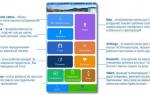 Как настроить умные часы для детей
Как настроить умные часы для детей Ускорить подключение GPS и увеличить его точность на Android
Ускорить подключение GPS и увеличить его точность на Android